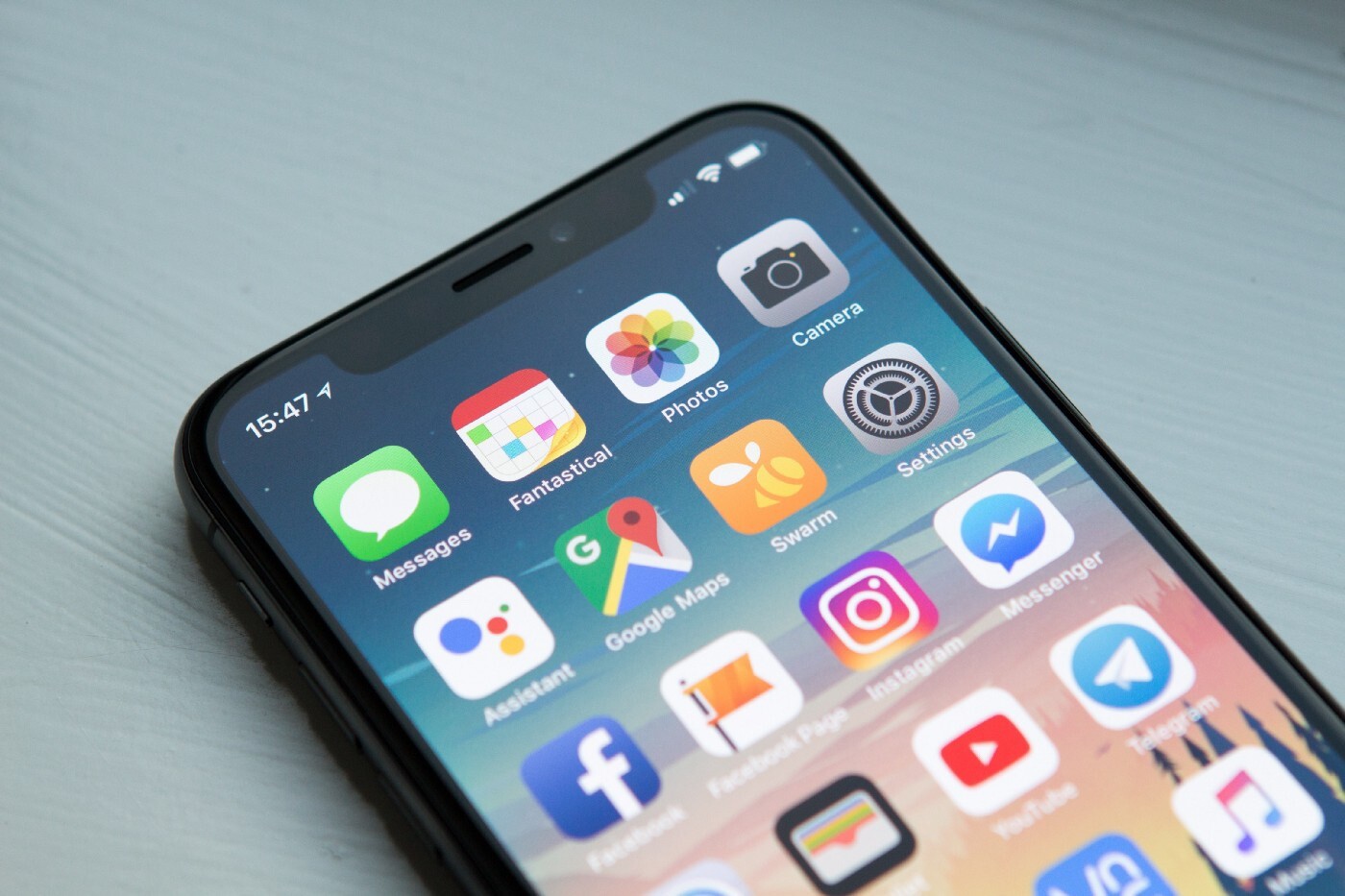
Bài viết này giải thích cách thay đổi ứng dụng mặc định trên iPhone chạy iOS 14.
Với iOS 14, Apple đã giới thiệu một tính năng để thay đổi ứng dụng trình duyệt mặc định là safari và thay đổi ứng dụng thư mặc định là Appleứng dụng thư của. Tính năng này cho phép người dùng sử dụng các ứng dụng trình duyệt của bên thứ ba khác như Google Chrome, Mozilla Firefox và các ứng dụng thư của bên thứ ba như Gmail, Outlook hoặc Spark, v.v.
Trong iOS 12, Apple đã giới thiệu một tính năng cho phép bạn xóa các ứng dụng mặc định khỏi iPhone và iPad. Nhưng đối với các ứng dụng thư và trình duyệt, Apple buộc người dùng phải sử dụng các ứng dụng mặc định. Với iOS 14, apple đã loại bỏ hạn chế sử dụng các ứng dụng mặc định trên iOS.
Đưa ra tùy chọn này để thay đổi các ứng dụng mặc định như mail và safari không phải vì chúng không tốt để sử dụng, thực sự chúng hoàn hảo cho những ai thích sống bên trong Apple Hệ thống sinh thái. Nhưng có rất nhiều người khác thích sử dụng các ứng dụng khác. Ví dụ: hầu hết mọi người thích sử dụng Google Chrome để duyệt Internet và cho ứng dụng gửi thư, hầu hết mọi người thích sử dụng Gmail. Nếu bạn tình cờ có một Windows máy tính xách tay hoặc máy tính bảng Android thì không có cách nào để tận hưởng cùng một trải nghiệm email hoặc đồng bộ lịch sử duyệt web trên các thiết bị đó nếu bạn sử dụng Safari trên iPhone của mình. Tin tốt là với iOS 14, thương hiệu có trụ sở tại Cupertino đã giới thiệu một tính năng cho phép người dùng thay đổi các ứng dụng mặc định. Dưới đây là các bước bạn có thể làm theo để thay đổi các ứng dụng mặc định của mình trong iOS 14.
Cách thay đổi ứng dụng Trình duyệt và Thư mặc định của bạn trong iOS 14
Trong khi viết bài này, không phải tất cả các ứng dụng đều được cập nhật lên iOS 14, vì vậy tôi sẽ hướng dẫn bạn cách thay đổi trình duyệt Safari mặc định của bạn thành Google Chrome. Vì Chrome là trình duyệt duy nhất được cập nhật tính năng này.
- Bắt đầu Cài đặt Ứng dụng trên iPhone của bạn.
- Cuộn xuống cho đến khi bạn thấy phần Ứng dụng và chọn Trình duyệt Chrome.
- Bạn sẽ tìm thấy một lựa chọn mới “Ứng dụng trình duyệt mặc định”. chạm vào nó
- Lựa chọn Trình duyệt Chrome thay vì Safari.
Từ bây giờ bất cứ khi nào bạn nhấp vào bất kỳ liên kết nào từ bất kỳ ứng dụng nào khác. IPhone của bạn sẽ tự động mở liên kết đó trên Google Chrome. Phần tốt nhất là nếu bạn đang tìm kiếm thứ gì đó trên tìm kiếm tiêu điểm, nó sẽ cung cấp cho bạn tùy chọn để mở trên trình duyệt đã chọn của bạn.
Khả năng thay đổi các ứng dụng mặc định trên iOS14 chỉ là một tính năng mới, có rất nhiều tính năng mà tôi chắc chắn rằng bạn sẽ thích trong iOS 14. Nếu bạn muốn kiểm tra tất cả các tính năng đó Apple được giới thiệu trong iOS 14, vui lòng xem hơn 200 tính năng và thay đổi mới của iOS 14 dành cho iPhone
